
发布时间:2022-08-28 来源:win7旗舰版 浏览量:
直接电缆连接是只有两台电脑时最常用的局域网解决方案之一。直接电缆连接这种方法具有投资小、简单实用的特点,它只需要一根连接线就能利用计算机上的并口或串口将两台电脑连接起来,实现资源共享。故比较适合于家庭有两台电脑,特别是一新一旧两台电脑的互联。那么该如何在WinXP下建立直接电缆连接呢?
我们可以使用New Connection Wizard(新建连接向导)与其它计算机建立直接电缆连接。尽管直接连接方式是与您希望获取数据的计算机进行连接的最简单且最安全方式,然而,它却要求进行连接的客户端与服务器必须位于相同物理位置。用以连接通信双方的电缆类型决定了不会影响通信质量的最大连接距离。
推荐:最新WinXP系统
1、依次点击 Start(开始)、Control Panel(控制面板)、Network and Internet Connections(网络与Internet连接)、Network Connections(网络连接) ,并双击 New Connection Wizard(新建连接向导) 。
2、在 New Connection Wizard(新建连接向导) 对话框中,阅读 Welcome(欢迎) 页面中所显示的信息并单击 Next(下一步) ,选择 Set up an advanced connection(建立一条高级连接) 并单击 Next(下一步) 。
3、在 Advanced Connection Options(高级连接选项) 页面上,选择 Connect directly to another computer(直接连接到另一台计算机) 并单击 Next(下一步) 。
4、在 Host or Guest(主机或来宾) 页面上,选择 Guest(来宾) 并单击 Next(下一步) 。
5、在 Connection Name(连接名称) 页面上的 Computer name(计算机名称) 文本框中,输入连接名称。
6、在 Select a Device(选择设备) 页面上,选择 Communications Port COM1(COM 1通信端口) 并单击 Next(下一步) 。
7、如果您希望计算机上的所有用户都能使用您所创建的这个连接,请在 Connection Availability(连接可用性) 页面上选中 Anyone's use(允许所有用户使用) 并单击 Next(下一步) 。如果您希望创建仅供自己使用的连接,请选择 My use only(仅供我本人使用) 并单击 Next(下一步) 。下图显示了随后出现的 Completing the New Connection Wizard(完成新建连接向导) 页面。
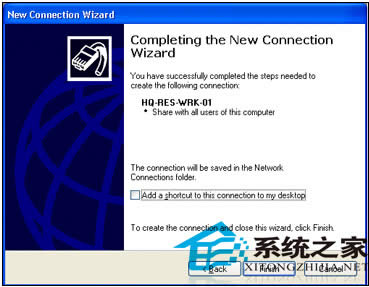
8、单击 Finish(完成) 。
由于直接电缆连接的距离较短,为了保证在WinXP系统下数据传输的快速、稳定和完整,建议用户们采用的电缆长度最好不要超过3米,接着通过上面教程讲述的方法进行操作,相信你就能成功了。
在WinXP系统下,任意右击一个文件,我们都会看到菜单栏最底下的“属性&
WinXP系统中,有下图(图一,图二)两种关机界面。有时我们会发现这两种界面自己切换了。这是怎么回
目前大家下载安装WinXP系统时,都是使用U盘的。而为了方便,我们开机的时候就需要直接进入到BIO
不少用户在安装或使用WinXP系统时,会出现0x0000007b的蓝屏问题。每种时刻出现蓝屏的原因
本站发布的ghost系统仅为个人学习测试使用,请在下载后24小时内删除,不得用于任何商业用途,否则后果自负,请支持购买微软正版软件!
如侵犯到您的权益,请及时通知我们,我们会及时处理。Copyright @ 2018 斗俩下载站(http://www.doulia.cn) 版权所有 xml地图 邮箱: